Agrandir ou réduire les images copiées
Sélectionnez un taux d’agrandissement ou de réduction afin de redimensionner les données copiées.
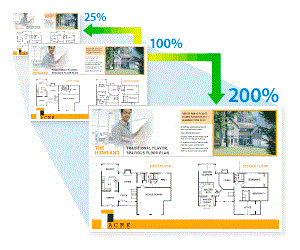
- Chargez votre document.
- Appuyez sur
 [Copier].
[Copier]. - Entrez le nombre de copies de l'une des manières suivantes :
- Appuyez sur [-] ou [+] sur l'écran tactile.
- Appuyez sur
 pour afficher le clavier sur l'écran tactile, puis entrez le nombre de copies à l'aide du clavier de l'écran tactile. Appuyez sur [OK].
pour afficher le clavier sur l'écran tactile, puis entrez le nombre de copies à l'aide du clavier de l'écran tactile. Appuyez sur [OK]. - Entrez le nombre de copies à l'aide du pavé numérique.
- Appuyez sur
 .
. - Appuyez sur
 ou
ou  pour afficher les options disponibles, puis appuyez sur l'option à modifier.
pour afficher les options disponibles, puis appuyez sur l'option à modifier. - Effectuez l’une des opérations suivantes :
- Si vous avez sélectionné l'option [Agrandir] ou [Réduire], appuyez sur le taux d'agrandissement ou de réduction à utiliser.
Si vous avez sélectionné l'option [Person(25-400%)], appuyez sur
 (retour arrière) pour effacer le pourcentage affiché, ou appuyez sur
(retour arrière) pour effacer le pourcentage affiché, ou appuyez sur  pour déplacer le curseur, puis entrez un taux d’agrandissement ou de réduction de [25%] à [400%].
pour déplacer le curseur, puis entrez un taux d’agrandissement ou de réduction de [25%] à [400%]. Appuyez sur [OK].
- Si vous avez sélectionné [100%] ou l’option [Ajuster page], passez à l’étape suivante.
- Vérifiez et confirmez la liste des options que vous avez sélectionnées, puis appuyez sur [OK].
 (MFC-J6955DW) Pour prévisualiser le résultat copié avant que l'appareil ne démarre l'impression, appuyez sur
(MFC-J6955DW) Pour prévisualiser le résultat copié avant que l'appareil ne démarre l'impression, appuyez sur puis appuyez sur [Aperçu mono] ou [Aperçu couleur]. L'appareil numérise le document et affiche uniquement la première page (un côté) du résultat copié sur l'écran ACL. Si le résultat copié est correct, appuyez sur [Marche] pour l'imprimer et terminer le traitement.
puis appuyez sur [Aperçu mono] ou [Aperçu couleur]. L'appareil numérise le document et affiche uniquement la première page (un côté) du résultat copié sur l'écran ACL. Si le résultat copié est correct, appuyez sur [Marche] pour l'imprimer et terminer le traitement. - Une fois la modification des paramètres terminée, appuyez sur [Mono Marche] ou [Coul. Marche].
Si vous avez sélectionné l'option [Ajuster page], l'appareil adapte automatiquement le format de copie au format de papier défini sur l'appareil.
- L'option [Ajuster page] ne fonctionne pas correctement quand le document sur la vitre du scanner est incliné. En vous aidant des lignes de repère situées sur la gauche et le dessus, placez le document face vers le bas dans le coin supérieur gauche de la vitre du scanner.
- L'option [Ajuster page] n'est pas disponible pour les documents au format Légal.
Cette page vous a-t-elle été utile?



